itunes备份文件路径更改图文详细教程:itunes备份文件路径更改步骤
时间:2024/6/19作者:未知来源:三度网教程人气:
- 本站电脑知识提供应用软件知识,计算机网络软件知识,计算机系统工具知识,电脑配置知识,电脑故障排除和电脑常识大全,帮助您更好的学习电脑!不为别的,只因有共同的爱好,为软件和互联网发展出一分力!
1、下载Junction文件,解压后将Junction.exe复制粘贴到Windows目录下。
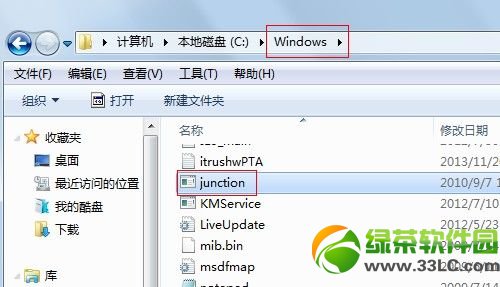
2、打开iTunes备份路径:C:\Users\用户名\AppData\Roaming\Apple Computer\MobileSync,其中目录MobileSync就是用来存放backup文件的。
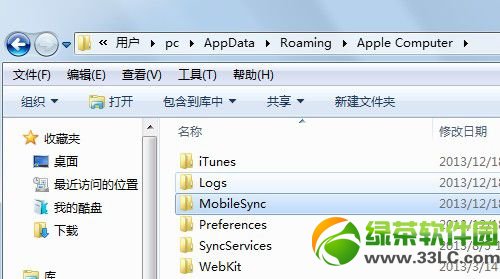
3、将目录MobileSync剪切到其它你想备份的盘,比如F盘:F:\itunes。
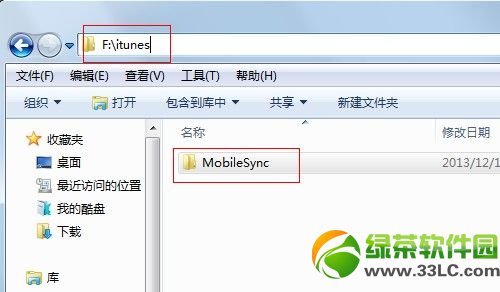
4、运行cmd,输入以下指令:junction "C:\Users\用户名\AppData\Roaming\AppleComputer\MobileSync" F:\itunes\MobileSync,需要注意的是用户名要改为你的主机名,例如:pc。然后enter,就会弹出Junction应用请求对话框。

5、点击Agree,则会提示:Created: C:\Users\用户名\AppData\Roaming\Apple Computer\MobileSync\Targetted at: F:\itunes\MobileSync表示已经成功,此时再看回原备份文件夹的图标会多了一个快捷方式的小箭头。
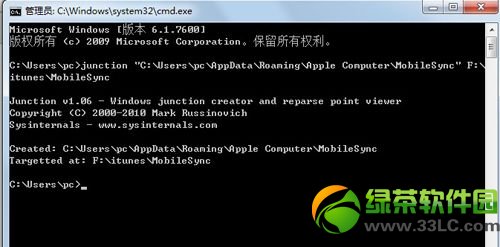
这样就成功更改了iTunes的备份路径了。
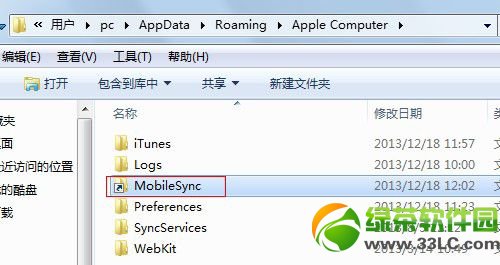
原理:多了一个小箭头的文件夹,表明这是一个链接目录,以上的操作相当于把C盘的文件夹挪到了F盘,而C盘的目录只是一个连接目录,它就像一个实实在在有这个目录一样,程序不会发现连接目录与普通目录有什么不同,连接目录与原始目录的文件夹内容是一样的,如果你对任意一个文件夹的内容作出修改,那另一个也会相应改变,但磁盘空间使用量并没有改变,因为只是实现连接罢了,并不是将原文件复制以及同步,这是与一般的文件夹快捷方式最大的区别。针对Win7与 Vista的用户,除使用junction指令外,也可以用系统自带的 mklink 命令,效果是一样的,也是实现了符号链接功能。
绿茶
iTunes同步不了应用程序怎么办
iTunes11怎么同步?新版iTunes同步音乐、铃声、图书和视频教程学习教程快速掌握从入门到精通的电脑知识